Овај пост покрива како да користите опцију Заврши задатак на траци задатака за отворене апликације у оперативном систему Виндовс 11 тако да можете затворите програм који не реагује директно са траке задатака . Када нека апликација или програм не реагује у оперативном систему Виндовс 11, морамо принудно затворити ту апликацију/програм. Морамо да отворите Таск Манагер , приступите Процеси таб, кликните десним тастером миша на програм и користите Заврши задатак опцију да је та ставка затвори. Сада је Виндовс 11 олакшао овај процес јер можете да користите опцију Заврши задатак директно са траке задатака за отворене апликације у оперативном систему Виндовс 11. Дакле, не морате да отварате менаџер задатака и следите више корака да бисте затворили програм који не реагује.

Можете да кликнете десним тастером миша на отворени програм или апликацију у менаџеру задатака и користите Заврши задатак опцију да га прекинете, баш као што је видљиво на слици изнад. Иако постоји много других начина да присилно затворити програм , ова изворна опција је лакша за коришћење. Али, пре него што будете могли да користите ову функцију, прво морате да је омогућите уз неколико једноставних корака описаних у овом посту. Такође, треба да имате на уму да је ова функција тренутно експериментална и да се може активирати ако користите Виндовс Буилд 25300 или новију верзију.
Како користити опцију Заврши задатак на траци задатака за отворене апликације у оперативном систему Виндовс 11
Да бисте користили Опција Заврши задатак на траци задатака за отворене апликације у оперативном систему Виндовс 11 , можете га омогућити на два начина:
- Коришћење ВиВеТоол-а
- Коришћење апликације Подешавања.
Хајде да проверимо оба начина.
Затворите програм који не реагује директно са траке задатака
1] Омогућите опцију Заврши задатак за отворене апликације на траци задатака користећи ВиВеТоол
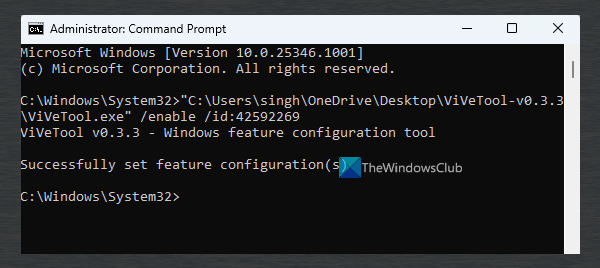
Ова експериментална функција је тренутно скривена, тако да морате користите ВиВеТоол да бисте га омогућили или активирали. То је веома популаран алат командне линије за укључивање скривених функција оперативног система Виндовс 11/10 које су доступне у верзијама за преглед. Ево корака:
- Преузмите најновију верзију ЗИП датотеке ( 3.3 ) ВиВеТоол-а из гитхуб.цом
- Извуците ту датотеку у фасциклу и отворите је
- Кликните десним тастером миша на ВиВеТоол.еке апликацију и изаберите Копирај као путању опција
- Тип цмд у пољу за претрагу оперативног система Виндовс 11 и изаберите Покрени као администратор опција
- Када се отвори повишени прозор командне линије, налепите путању апликације ВиВеТоол.еке тамо. Наставите са командом додавањем омогући параметар и ИД функције за опцију Заврши задатак. Цела команда је:
Коначно, поново покрените Виндовс 11 рачунар.
Повезан: Како убити процес који не реагује на Виндовс рачунару
како променити локацију траке задатака у оперативном систему Виндовс 10
2] Укључите опцију Заврши задатак за апликације на траци задатака помоћу апликације Подешавања
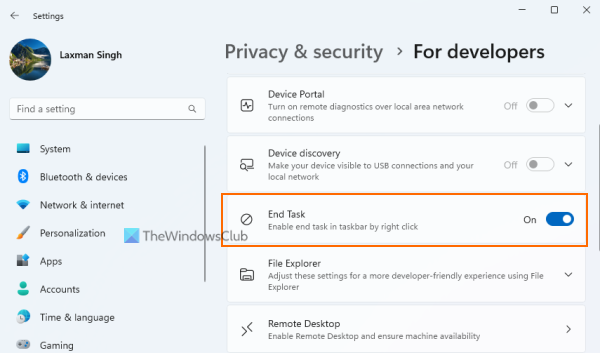
Коришћење апликације Подешавања за укључивање опције Заврши задатак за апликације на траци задатака је лакше од прве опције. Ево корака:
- Отвори Апликација Виндовс 11 Сеттингс притиском на Вин+И хоткеи
- Кликните на Приватност и сигурност категорија присутна у левом делу
- Приступите За програмере страна
- Укључите Заврши задатак дугме.
Иако је ова опција једноставна, за сада не функционише. Чак и након укључивања опције Заврши задатак, она се аутоматски искључује. Можда је потребно поправити. Дакле, ако се то догоди и у вашем случају, требало би да омогућите ову функцију помоћу ВиВеТоол-а.
Сада када је функција активна, кликните десним тастером миша на отворену апликацију на траци задатака и видећете Заврши задатак опција. Кликом на ту опцију ће се завршити сви процеси те одређене ставке и затворити је.
Ова функција је заиста корисна, али треба да је користите пажљиво, иначе ћете на крају случајно затворити апликацију и можете изгубити свој рад који није сачуван.
То је то!
Како да завршим све покренуте задатке у оперативном систему Виндовс 11?
Виндовс 11 не долази са уграђеном опцијом за окончање свих покренутих задатака. Али, ако желите да затворите више задатака или убити више процеса или завршити неколико задатака одједном , онда можете користити бесплатни софтвер за ову сврху. Ултимативни убица процеса је један такав алат који можете користити. У случају да желите да аутоматски убијете задатке који не реагују на вашем систему, онда можете користити Ултимате Виндовс Твеакер или додајте Уби све задатке који не одговарају у контекстни мени у Виндовс 11.
Како да прикажем покренуте апликације на траци задатака Виндовс 11?
Кад год отворите апликацију или програм у оперативном систему Виндовс 11, појављује се или отвара икона на траци задатака која показује да је одређена апликација покренута или отворена. Међутим, ако сте отворили превише апликација и програма и морате да проверите све те покренуте апликације и друге ставке са траке задатака, кликните на Таск Виев икона присутна на траци задатака. Приказаће сличице свих отворених апликација, укључујући Мицрософт Сторе апликације, претраживаче, десктоп апликације итд.
У случају да икона Таск Виев није присутна на траци задатака Виндовс 11, можете је додати помоћу апликације Подешавања. Приступите Трака задатака одељак (испод Персонализација категорија) у апликацији Подешавања и користите прекидач за приказ задатака да бисте га додали на траку задатака.
Прочитајте следеће: Како зауставити позадинске процесе на Виндовс рачунару .















